HP 노트북 15s-eq1158AU 윈도우 초기화 및 윈도우11 업그레이드 방법
문서 작성용으로 구입한 가성비 노트북 HP Laptop 15s-eq1158AU 입니다.
기본 8GB 메모리에 8기가 추가해서 16기가로 업그레이드 하고 가격은 87만원대(11번가 기준)을 형성하고 있습니다.
전체적은 사양은 아래 하드웨어 사양표를 참고하시면 됩니다.
HP 노트북 - 15s-eq1158AU 하드웨어

이 제품은 윈도우10 Home 이 포함된 제품으로 공장 초기화로 윈도우를 새로 설치할 수 있습니다.
HP 노트북 - 15s-eq1158AU 제품의 공장 초기화 방법과 공초 후 윈도우 11 무료 업그레이드 까지 진행해 보겠습니다.
HP 노트북 - 15s-eq1158AU 공장 초기화 메뉴 진입방법
HP 노트북을 공장 초기화로 쉽고 빠르게 노트북을 초기화 하여 윈도우를 새로 설치할 수 있습니다.
공장 초기화 시 컴퓨터의 모든 데이터가 손실되므로 공장 초기화 전 필요한 데이터는 미리 백업하시길 바랍니다.
1. 옵션 선택
노트북 종료 후 전원이 꺼진 상태에서 다시 전원을 키고 (HP로고가 나오기전)F11 키를 빠르게 반복적으로 누르면 옵션 선택 메뉴가 나옵니다.
2. 문제 해결
옵션 선택에서 문제 해결을 선택합니다.

3. 이 PC 초기화
문제 해결에서 이 PC 초기화를 선택합니다.

4. 모든 항목 제거
모든 항목 제거를 선택해 개인 파일, 앱 및 설정을 모두 제거합니다.
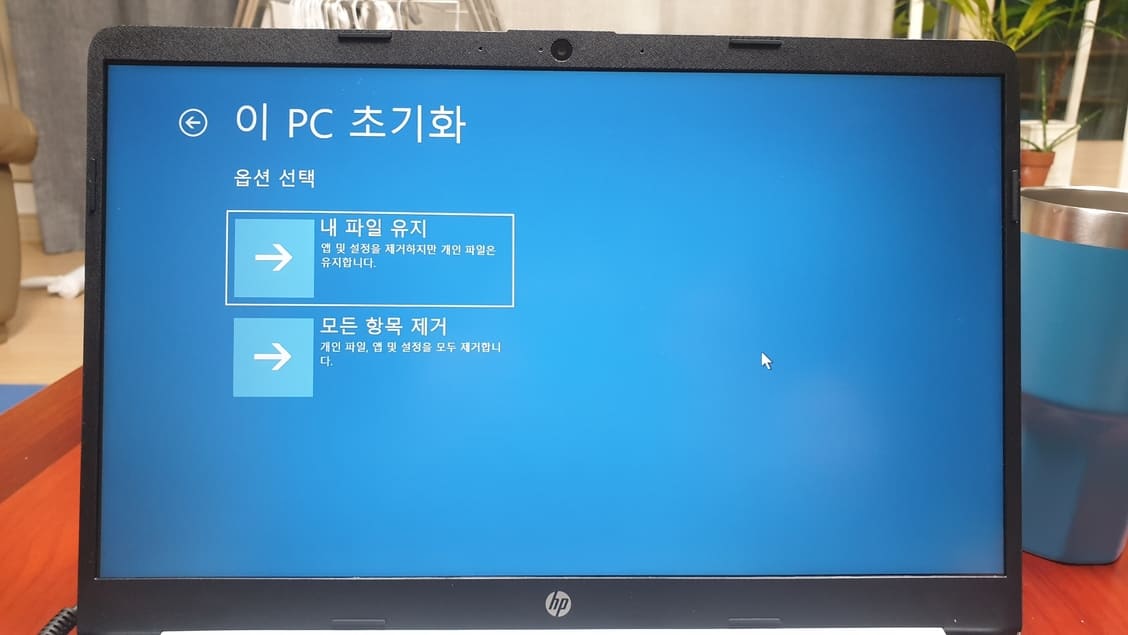
5. 로컬 다시 설치
로컬 다시 설치를 선택하여 노트북에 WINDOWS를 다시 설치합니다.

6. 드라이브를 완전히 정리
드라이브를 완전히 정리하여 노트북을 공장초기화 상태로 만들어 줍니다.
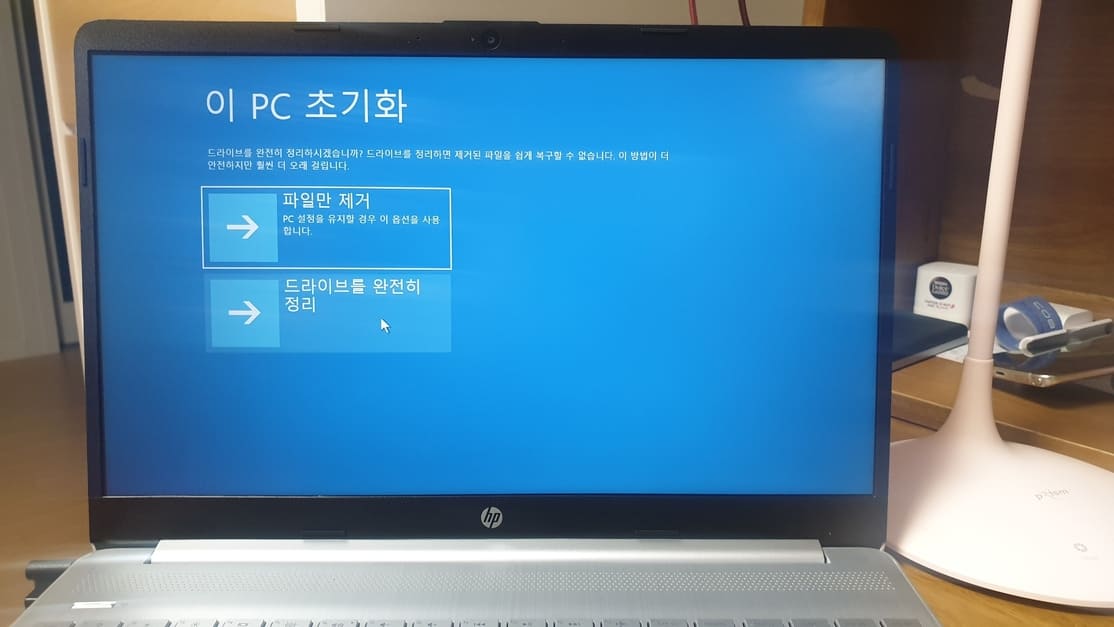
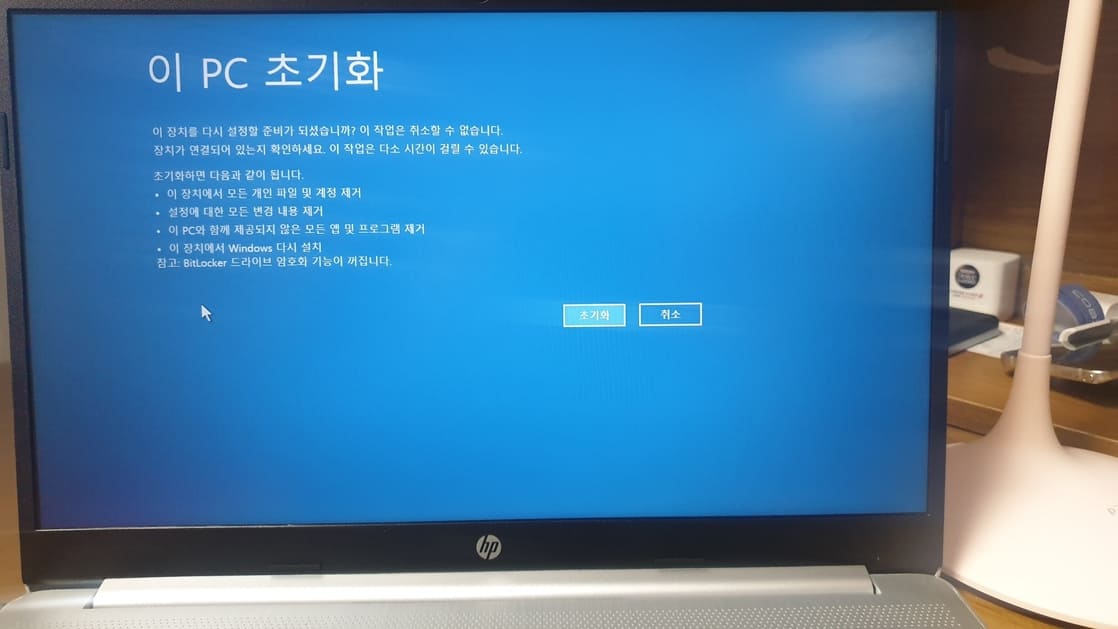

이제 자동으로 윈도우가 재설치 되며 이 과정에서 약간의 시간이 소요되고 진행되는 동안 PC가 여러번 재부팅 됩니다.
HP 15s-eq1158AU 무료 윈도우 11 업그레이드
노트북 초기화로 윈도우10을 새로 설치한 후 바로 윈도우11로 업그레이드 해보겠습니다.
HP 노트북 15s-eq1158AU 는 윈도우 11로 무료 업그레이드 할 수 있습니다.
윈도우 11 시스템 최소 요구사항은 아래표를 참고하세요.
시스템 최소 요구사항
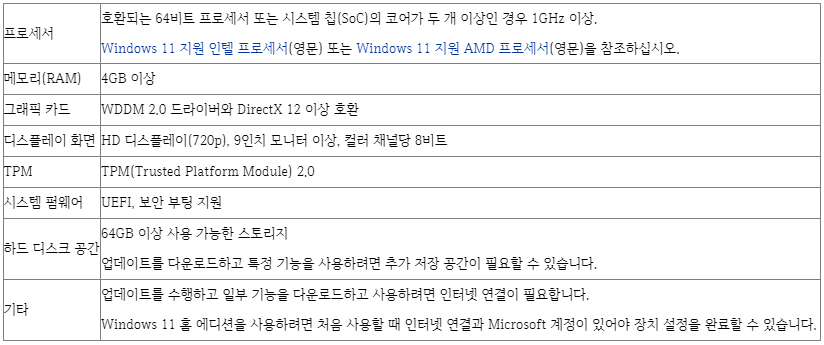
공장 초기화로 윈도우 10을 새로 설치 후 윈도우 업데이트 앱에서 윈도우 11을 다운로드 하여 설치 합니다.
윈도우 10에서 윈도우키+i 를 눌러 업데이트 및 보안 메뉴로 이동합니다.
업데이트 확인을 선택합니다. 다운로드 및 설치를 선택합니다.
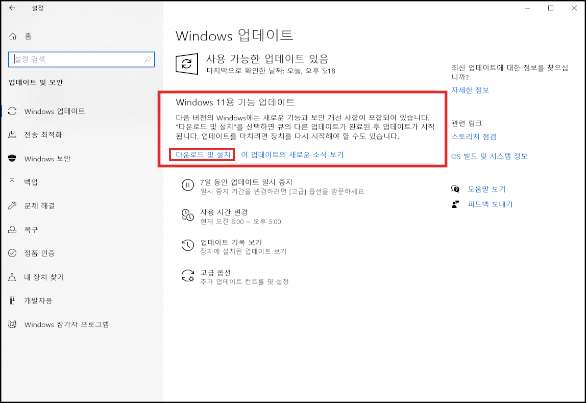
윈도우 11 다운로드 완료 후 윈도우 11 로 업그레이드 됩니다.


마치며
가성비 노트북 HP 노트북 15s-eq1158AU 의 공장 초기화 방법과 Windows 11 무료 업데이트 방법에 대해 알아봤습니다.
감사합니다.





